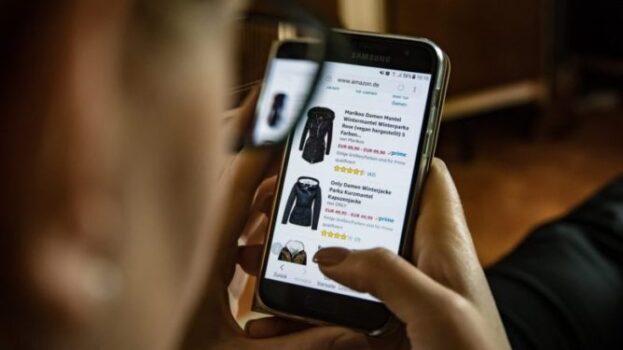Originally posted 2021-02-06 01:37:38.
皆さんは普段お生活でAlexaを活用していますか?
日生活でどんどん普及してきているスマートアシスタントのAlexa。
これを活用することで実生活をより便利にすることができますが、Alexaでは、音声ショッピングも可能となっています。
今回は、音声ショッピングを使って、いつもの買い物をより楽しめる方法を紹介していきます。
音声ショッピングとは?

出典:Pixabay
音声ショッピングとは、これまでのAlexaの使い方と同じで、音声のみで買い物ができる機能です。
Alexaは、Amazonで買い物するのが一番使いやすくていいのですが、最近では、Amazonペイを連携することで、外部のECサイトでも音声ショッピングを楽しめるようになっています。
これからどんどん普及していくであろう音声ショッピングのやり方を紹介していきます。
Alexaを使って音声ショッピングをする方法

出典:Unsplash
もはや手を使わずに買い物ができる時代がきているのですね。
欲しいものは、Alexaにも話しかけるだけで購入することができますが、まだ普及段階のため、細かく伝えるのは難しいです。
ですが、いつも買うものなどを話しかけるだけで購入できるのはとても便利です。
それでは、音声ショッピングを使えるようにするためのやり方を紹介していきます。
Alexaの設定
まずは、Alexaを設定していきます。
- Alexaアプリの「設定」→「Alexaアカウント」→「音声ショッピング」とタップします。
- 「音声による商品の注文」の横のボタンをタップすると確認コードを有効にする項目が追加されます。
- 4桁の確認コードを設定しましょう。(確認コードは、数字・英語・日本語で好きなものを設定できます。)
- これで音声ショッピングの設定は完了です。
- 次は、Amazon側の設定です。
Amazonでの設定
Amazonで1-Click設定をしているか確認していきます。
- スマホ、パソコンなどからAmazonにログインします。
- 「アカウント&リスト」にカーソルを合わせて、「アカウントサービス」を選択。
- 次に、「お支払い方法」→「お支払い方法」と選択。
- 左にある「1-Click設定の管理」を選択すると1-Click設定の確認画面になります。
- ここで、名前や住所、支払い方法などが入っていれば設定されていることになりますが、なければ新しく設定していきましょう。
- 設定できれば、先程のAlexaアプリの音声ショッピングのページに登録情報が出ていれば完了です。
Alexaで商品を注文してみよう!
これで設定が完了したので、Alexaを使って商品を購入してみましょう。
「Alexa、シャンプーを買いたい」
ここで過去に買ったことあるものであれば、その商品を購入しますか?と問いかけられるので、「はい」と答えると購入することができます。
過去に買ったことがないものだと、Amazonの上位の商品を紹介されます。
これまで買ったことがないものだと、まだまだベストなものを提示してくれるわけではありません。
ですが、いつも買っているものがなくなった場合には、音声ショッピングはとても便利なものです。
買い物リストが便利

出典;Pixabay
Alexaには、買い物リストという機能があります。
一見地味で使わなそうな機能と思うかもしれませんが、とても便利な機能となっています。
機能としては、買い物リストに項目を追加、削除などをするというものです。
普段、料理などをしているときに、買い足したい調味料や食材などを追加することができます。
「Alexa、買い物リストに醤油を足しておいて」
「Alexa、買い物リストにティッシュペーパーを足して」
このように手を離せなくて、思いついた時にすぐに話しかけて追加しておくことで、忘れることなく買い物をすることができます。
追加したものをそのまま購入しておいてもらうなどはできないですが、買い物の際にサッとアプリを開いて買い物リストを確認すれば必要なものがわかります。
Alexaを使って音声ショッピングを楽しもう!のまとめ
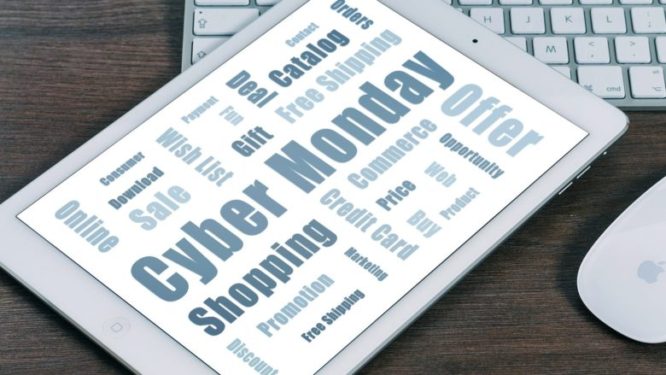
出典:Pixabay
Alexaを使って手を使うことなく、全ての作業を完了させることができる時代が着実にきてますね。
今回紹介した音声ショッピングもこれからさらに使いやすく便利になっていくと思います。
今のままだと、比較購入したい時や、より細かく調べて買いたいというのには適していませんが、定期的に購入するものには便利です。
Alexaの機能は発展途上なので、いずれは外に出ることなく望んだものを購入できる時代が来るのが楽しみですね。